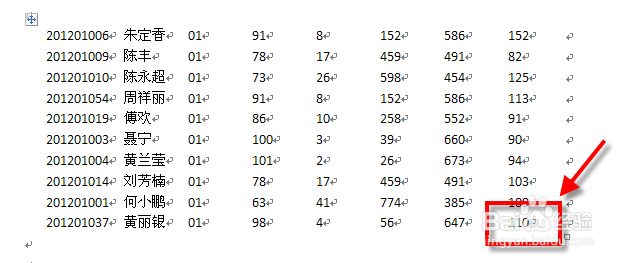Word中插入动态Excel表格
1、首先在Excel中录入表格数据。
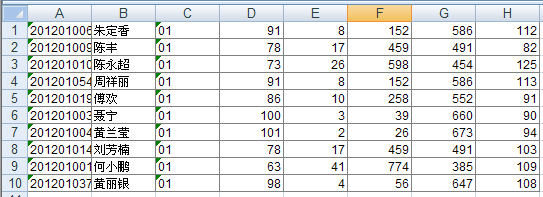
3、在Word文档需要插入表格的位置选择粘贴。然后点击表格右下角的粘贴选项悬浮图标,根据需要选择最下面两项中的一项。这样,这个表格就和Excel中数据链接起来了。
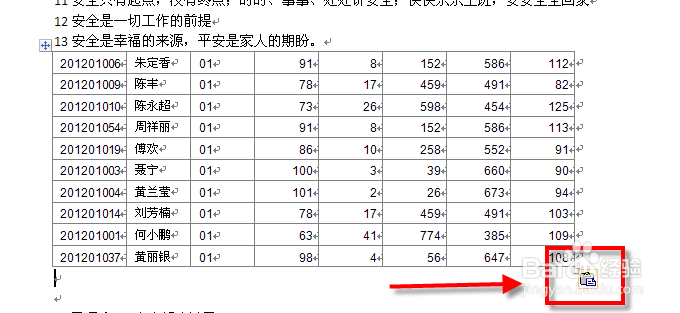
5、这时可以看到,Word中的表格数据会随着Excel中的数据变化而变化。
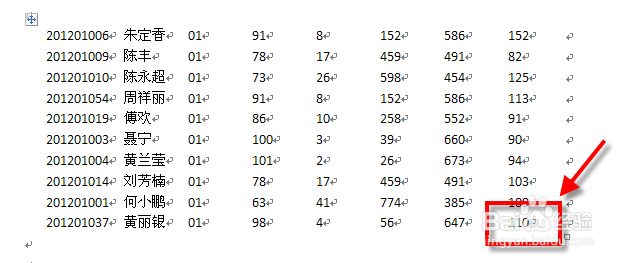
1、首先在Excel中录入表格数据。
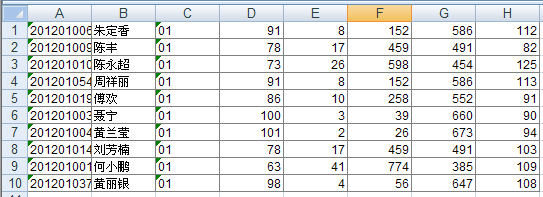
3、在Word文档需要插入表格的位置选择粘贴。然后点击表格右下角的粘贴选项悬浮图标,根据需要选择最下面两项中的一项。这样,这个表格就和Excel中数据链接起来了。
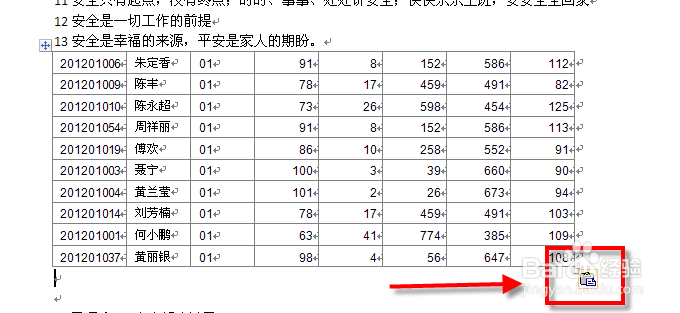
5、这时可以看到,Word中的表格数据会随着Excel中的数据变化而变化。